图文教你恢复win10注册表文件 win10注册表文件误删怎么办
更新时间:2023-10-10 13:02:10作者:xiaoliu
图文教你恢复win10注册表文件,在使用Windows 10操作系统时,我们经常会遇到一些问题,其中之一就是误删注册表文件,注册表文件是Windows系统的核心组成部分,它存储了系统和应用程序的配置信息。一旦误删了注册表文件,可能会导致系统运行不稳定甚至无法启动。所以对于误删注册表文件的问题,我们需要及时采取措施来恢复。本文将通过图文教程,为大家介绍如何恢复Windows 10注册表文件,让我们一起来了解吧。
具体方法如下:
1、先从别的电脑导出你需要恢复的注册表,这里注意一下,要找与你电脑匹配度高的,都是win的版本相同,如你是win10 ,你也应该去找另外一台win10。
导出注册表:win+R 打开 运行输入框输入 regedit。
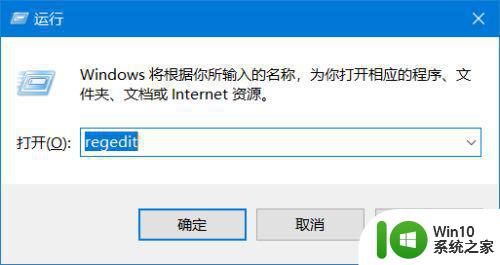
2、找到下面这个文件夹,计算机HKEY_CLASSES_ROOT。

3、展开该文件夹,查看子项,找到名字为.c的注册表,然后右键->导出。
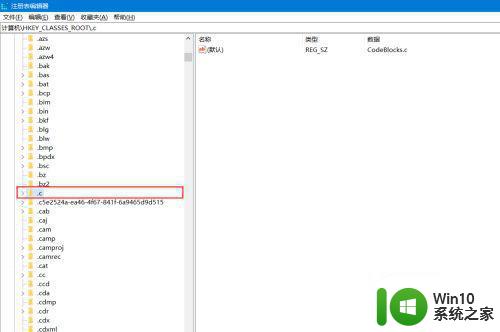
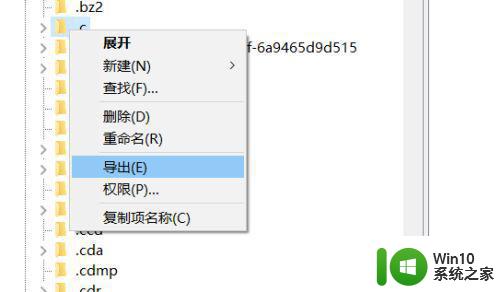
4、选择保存位置和名字,到出的名字与原来的注册表名字一致,如.c,导出时命名为.c.reg。

5、然后将导出的注册表拷贝到需要恢复的电脑,然后双击.c.reg文件就会自动添加,弹出下面这个弹窗,点击确定就可以恢复了。
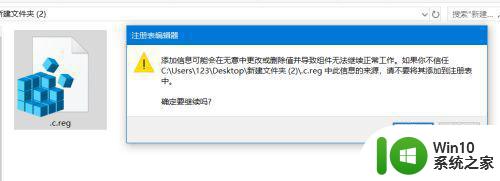
以上是关于如何恢复win10注册表文件的完整内容,如果您遇到相同的情况,请参考本文中提到的方法进行处理,希望对您有所帮助。
图文教你恢复win10注册表文件 win10注册表文件误删怎么办相关教程
- 误删win10注册表的恢复方法 win10注册表误删后如何恢复
- win10彻底清理无效注册表的方法 win10如何清理无效注册表文件
- 系统注册表文件丢失怎么修复win10 系统注册表文件丢失或损坏无法开机怎么办win10
- 笔记本win10由于系统注册表文件丢失或损坏修复方法 win10笔记本系统注册表文件丢失修复方法
- win10电脑注册表怎么修复 win10电脑注册表错误修复方法
- win10修改了注册表的恢复步骤 win10修改注册表后怎么恢复
- win10提示注册表文件丢失或损坏因此无法加载的解决方法 win10提示注册表文件丢失或损坏因此无法加载如何解决
- win10重新注册dll文件怎么设置 win10如何注册dll文件
- win10卸载软件后注册表残留怎么清理 如何完全删除win10卸载软件后的注册表残留
- win10无法创建对象,请确认对象已在系统注册表中注册 Win10删除此电脑中的3D对象文件夹方法
- 注册表怎么打开win10 win10注册表打开教程
- win10 64位注册表清理教程 如何安全清理win10 64位注册表
- 蜘蛛侠:暗影之网win10无法运行解决方法 蜘蛛侠暗影之网win10闪退解决方法
- win10玩只狼:影逝二度游戏卡顿什么原因 win10玩只狼:影逝二度游戏卡顿的处理方法 win10只狼影逝二度游戏卡顿解决方法
- 《极品飞车13:变速》win10无法启动解决方法 极品飞车13变速win10闪退解决方法
- win10桌面图标设置没有权限访问如何处理 Win10桌面图标权限访问被拒绝怎么办
win10系统教程推荐
- 1 蜘蛛侠:暗影之网win10无法运行解决方法 蜘蛛侠暗影之网win10闪退解决方法
- 2 win10桌面图标设置没有权限访问如何处理 Win10桌面图标权限访问被拒绝怎么办
- 3 win10关闭个人信息收集的最佳方法 如何在win10中关闭个人信息收集
- 4 英雄联盟win10无法初始化图像设备怎么办 英雄联盟win10启动黑屏怎么解决
- 5 win10需要来自system权限才能删除解决方法 Win10删除文件需要管理员权限解决方法
- 6 win10电脑查看激活密码的快捷方法 win10电脑激活密码查看方法
- 7 win10平板模式怎么切换电脑模式快捷键 win10平板模式如何切换至电脑模式
- 8 win10 usb无法识别鼠标无法操作如何修复 Win10 USB接口无法识别鼠标怎么办
- 9 笔记本电脑win10更新后开机黑屏很久才有画面如何修复 win10更新后笔记本电脑开机黑屏怎么办
- 10 电脑w10设备管理器里没有蓝牙怎么办 电脑w10蓝牙设备管理器找不到
win10系统推荐
- 1 萝卜家园ghost win10 32位安装稳定版下载v2023.12
- 2 电脑公司ghost win10 64位专业免激活版v2023.12
- 3 番茄家园ghost win10 32位旗舰破解版v2023.12
- 4 索尼笔记本ghost win10 64位原版正式版v2023.12
- 5 系统之家ghost win10 64位u盘家庭版v2023.12
- 6 电脑公司ghost win10 64位官方破解版v2023.12
- 7 系统之家windows10 64位原版安装版v2023.12
- 8 深度技术ghost win10 64位极速稳定版v2023.12
- 9 雨林木风ghost win10 64位专业旗舰版v2023.12
- 10 电脑公司ghost win10 32位正式装机版v2023.12